- Correzione: DS4Windows non funziona su Windows 11
- 1. Eseguire DS4Updater
- 2. Esegui come amministratore
- 3. Reinstallare lo strumento DS4Windows
- 4. Aggiorna Windows
- 5. Aggiorna i driver del PC
- 6. Abilita controller
- 7. Disinstalla il driver del controller di gioco
- Come riparare le finestre DS4 che non rilevano il controller?
- Perché il mio controller PS4 non funziona su Windows 10?
- ds4windows funziona su Windows 10?
- Come si collega un controller wireless a DS4?
- Perché ds4windows non rileva i controller?
- Come riparare DS4 Remote Play non funziona su PC?
- Come abilito il controller su DS4 Windows 10?
- Cos’è DS4 Windows e come usarlo?
- Puoi usare un controller PS4 su DS4?
- Perché ds4windows non riesce a rilevare il GamePad?
- Come collego un controller a DS4 Windows 10?
- Perché il mio controller PS4 non funziona sul mio PC?
Sembra che l’utilizzo di un controller PS4 DualShock o di un controller PS5 DualSense sul PC Windows potrebbe non funzionare correttamente o addirittura non riuscire a connettersi in alcuni scenari. Bene, entrambi i controller PS4 e PS5 sono progettati e ottimizzati solo per la console. Ora, se anche tu sei una delle vittime che ha riscontrato il problema DS4Windows non funzionante su Windows 11, puoi seguire questa guida alla risoluzione dei problemi per risolverlo.
Quando si tratta del controller PlayStation che funziona su Windows, lo strumento DS4Windows è una delle scelte migliori tra i giocatori PC con controller. DS4Windows è un mappatore di input per gamepad open source e uno strumento di emulazione virtuale per il sistema operativo Windows progettato specificamente per utilizzare e collegare il controller PlayStation al PC. Qui il controller PlayStation indica DualShock 3/4 e DualSense 5.
Inoltre, gli utenti di PC Windows 10 o Windows 11 possono ottenere la migliore esperienza di gioco con molteplici funzionalità, personalizzazioni del gamepad e una latenza di input inferiore su un controller PS3/PS4/PS5 di sorta. Se colleghi il controller PlayStation a Windows tramite USB o Bluetooth, è probabile che non venga rilevato o che non funzioni correttamente.

Correzione: DS4Windows non funziona su Windows 11
Non c’è nulla di cui preoccuparsi perché di seguito abbiamo menzionato un paio di possibili soluzioni alternative che dovrebbero aiutarti. Quindi, senza perdere altro tempo, tuffiamoci dentro.
1. Eseguire DS4Updater
Dopo aver installato lo strumento DS4Windows sul tuo computer Windows 11, assicurati di eseguire il Aggiornatore DS4 (exe) dalla cartella di installazione. Vai alla directory e doppio click sul file per eseguirlo. Se richiesto dall’UAC, fare clic su sì per consentire l’accesso dell’amministratore. Installerà l’ultima app DS4Windows sul tuo PC.
Annunci
2. Esegui come amministratore
Se nel caso, non hai consentito l’accesso amministrativo sul tuo PC per lo strumento DS4Windows, potrebbe non avviarsi correttamente. Per risolverlo:
- Fare clic con il pulsante destro del mouse sul DS4 Windows exe sul tuo PC.
- Ora, seleziona Proprietà > Fare clic su Compatibilità scheda.
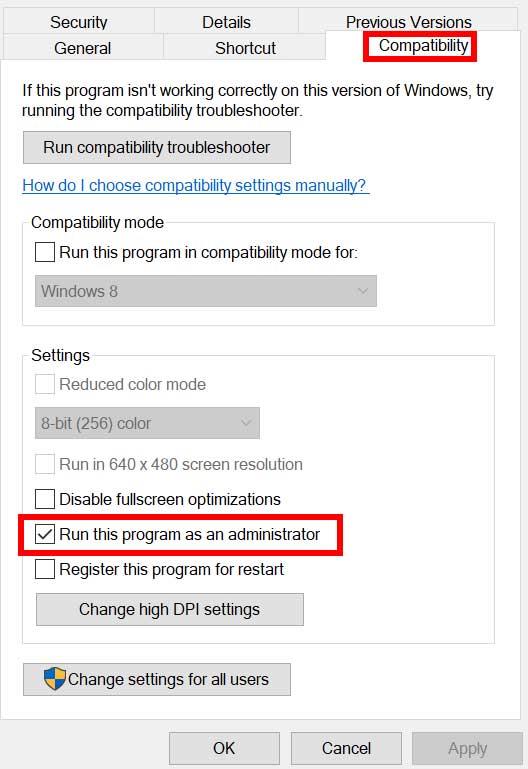
- Assicurati di fare clic su Esegui questo programma come amministratore casella di controllo per contrassegnarla.
- Clicca su Applicare e seleziona OK per salvare le modifiche.
- Ora, lo strumento dovrebbe funzionare correttamente.
Tuttavia, se il problema persiste, assicurati di seguire il metodo successivo.
3. Reinstallare lo strumento DS4Windows
Annuncio
È sempre un’idea migliore disinstallare e reinstallare semplicemente lo strumento DS4Windows sul PC Windows 11 per aggiornare il sistema. A volte un file di installazione danneggiato può causare problemi di sorta. Fare così:
Annunci
- Clicca sul Menu iniziale > Cerca Pannello di controllo e aprilo.
- Ora, fai clic su Disinstallare un programma > Fare clic su DS4 Windows dall’elenco dei programmi installati.
- Quindi seleziona Disinstalla e attendi il completamento del processo.
- Riavvia il PC per applicare le modifiche> Vai su collegamento ufficiale Github per scaricare il file compresso (zip/7z) di DS4Windows.
- Estrarre il file in una cartella e fare doppio clic sul file exe dell’applicazione per installarlo.
- Infine, riavvia il PC per applicare le modifiche e collega il controller PS4/PS5 al PC.
4. Aggiorna Windows
A volte una build obsoleta del sistema operativo Windows può innescare più problemi come l’avvio del programma o le prestazioni del sistema di sorta. Assicurati di controllare gli aggiornamenti di Windows e installa l’aggiornamento per risolvere il problema. Per farlo:
- Premere Windows + I chiavi per aprire il Impostazioni di Windows menù.
- Quindi, fare clic su aggiornamento Windows dal riquadro di sinistra > Fare clic su Controlla gli aggiornamenti.
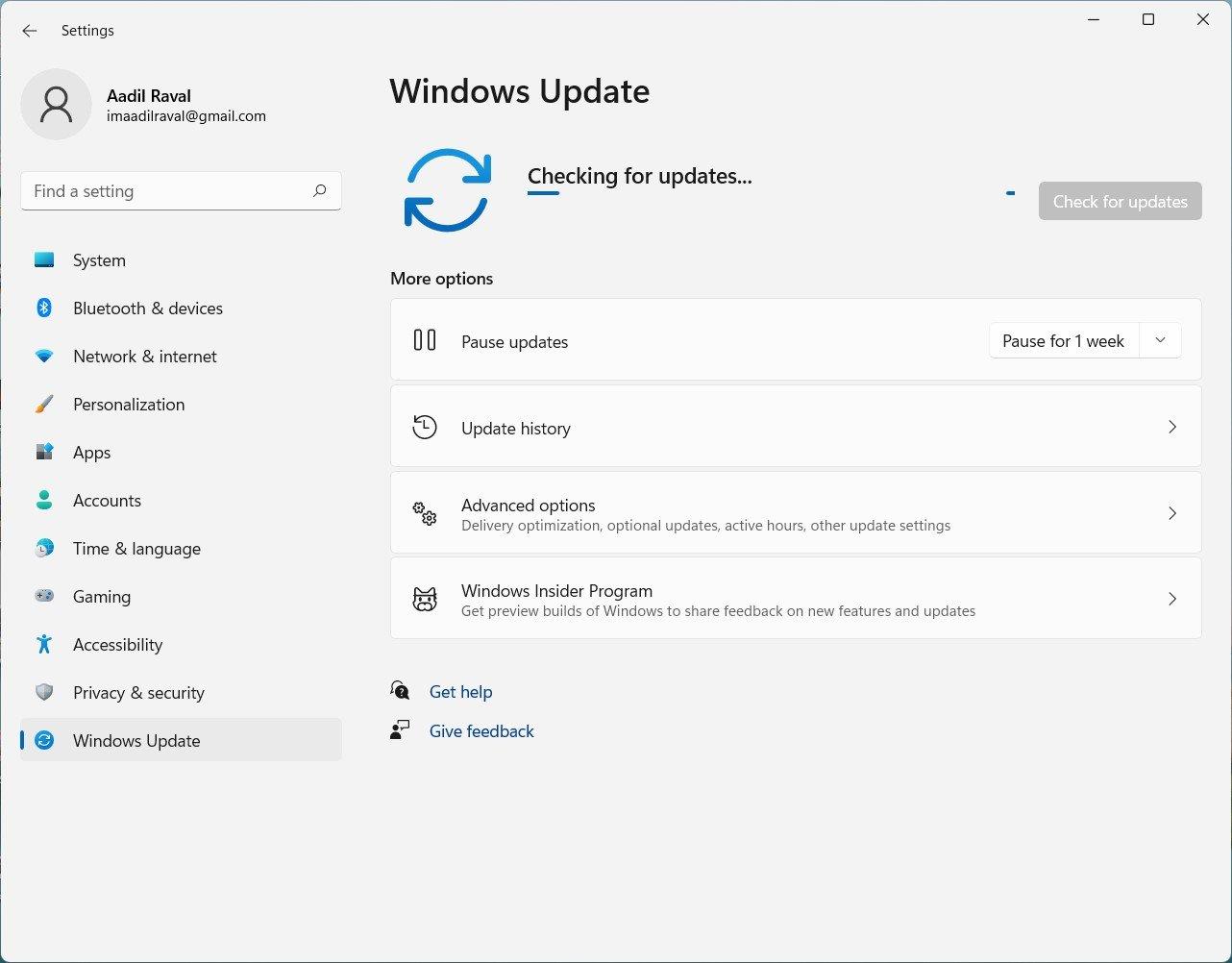
- Se è disponibile un aggiornamento, inizierà automaticamente il download e l’installazione sul sistema.
- In caso contrario, è possibile selezionare manualmente Scarica e installa.
- Attendi un po’ di tempo fino al completamento dell’aggiornamento.
- Infine, riavvia il PC per applicare immediatamente le modifiche.
5. Aggiorna i driver del PC
Molti utenti di PC interessati consigliano di aggiornare i driver del PC necessari per eseguire il sistema o il programma su Windows. Un driver obsoleto può causare alcuni problemi di sorta. Fare così:
Annunci
- Premere Windows+X chiavi per aprire il Menu di collegamento rapido.
- Ora, fai clic su Gestore dispositivi dalla lista > Doppio click sul driver specifico che si desidera aggiornare.
- Fare clic con il pulsante destro del mouse sul driver del dispositivo dedicato che stai utilizzando.
- Quindi, seleziona Aggiorna driver > Scegli di Cerca automaticamente i driver.
- Se è disponibile un aggiornamento, il sistema lo scaricherà e lo installerà automaticamente.
- Al termine, riavvia il computer per risolvere il problema.
6. Abilita controller
Tuttavia, se il problema persiste, prova a riattivare il dispositivo controller da Gestione dispositivi seguendo i passaggi seguenti. A volte la disattivazione e la riattivazione possono risolvere un problema tecnico temporaneo.
- Premere Windows+X chiavi per aprire il Menu di collegamento rapido.
- Ora, fai clic su Gestore dispositivi dall’elenco > Fare doppio clic su Dispositivi di interfaccia umana per espanderlo.
- Quindi fare clic con il pulsante destro del mouse Su Controller di gioco compatibile con HID > Seleziona Abilita dispositivo. (Per gli utenti Bluetooth, selezionare Bluetooth-dispositivo HID)
- Se è già abilitato, fai clic su Disabilita dispositivo e abilitalo di nuovo. Altrimenti, fai semplicemente clic su Abilita dispositivo per accenderlo.
- Assicurati di disconnettere il controller dal PC e riavviare il sistema per applicare le modifiche.
- Quindi, apri lo strumento DS4Windows> Vai a Impostazioni scheda per controllare il Nascondi controller DS4. [Puoi anche deselezionare e ricontrollare]
- Infine, ricollega il controller e controlla se viene visualizzato o meno.
Se l’opzione Nascondi controller DS4 è già selezionata, deselezionala e selezionala di nuovo.
7. Disinstalla il driver del controller di gioco
Se nessuno dei metodi ha funzionato per te, assicurati di disinstallare il driver del controller di gioco sul PC seguendo i passaggi seguenti. Fare quello:
- Premere Windows+X chiavi per aprire il Menu di collegamento rapido.
- Ora, fai clic su Gestore dispositivi dall’elenco > Fare doppio clic su Dispositivi di interfaccia umana per espanderlo.
- Quindi fare clic con il pulsante destro del mouse Su Controller di gioco compatibile con HID > Seleziona Disinstalla dispositivo.
- Se richiesto, fare clic su Disinstalla di nuovo > Attendi la disinstallazione del driver del dispositivo.
- Al termine, riavvia il PC per applicare le modifiche e il sistema Windows verificherà automaticamente la presenza di driver mancanti, quindi installerà automaticamente il driver del controller di gioco.
- Se il driver non è stato installato automaticamente, dovresti scaricare e installare manualmente l’ultima versione del driver del controller di gioco sul PC.
Questo è tutto, ragazzi. Presumiamo che questa guida ti sia stata utile. Per ulteriori domande, puoi commentare di seguito.
FAQ
Come riparare le finestre DS4 che non rilevano il controller?
9) Vai alla scheda Impostazioni e seleziona Nascondi controller DS4. Ciò impedirà al sistema di riconoscere due controller e causare problemi di connessione. È necessario ricollegare il dispositivo controller DS4. Se non cambia nulla: il driver DS4 Windows non si installa o il controller DS4 Windows non rileva, dovresti passare alla correzione successiva.
Perché il mio controller PS4 non funziona su Windows 10?
Potrebbero essere altri driver di dispositivo a causare il mancato funzionamento del tuo DS4 Windows. È possibile seguire questi passaggi per verificare il problema: 1) Sulla tastiera, premere contemporaneamente il tasto Windows + R e digitare control. Quindi premere Invio. 2) Vai a Dispositivi e stampanti. 3) Qui troverai il tuo controller PS4.
ds4windows funziona su Windows 10?
DS4 Windows è lo strumento in grado di emulare il controller Dual Shock 4 (DS4) di Sony come controller Xbox, che ti consente di giocare ai giochi per PC su PC Windows. Tuttavia, molti utenti soffrono di problemi con ds4Windows che non funzionano sugli ultimi aggiornamenti di Windows 10.
Come si collega un controller wireless a DS4?
1 Passaggio 1: digita pannello di controllo nella casella di ricerca, quindi seleziona Pannello di controllo dall’elenco dei risultati della ricerca. 2 Passaggio 2: nella finestra a comparsa, fare clic su Dispositivi e stampanti.Nell’elenco dei controller wireless, fai clic con il pulsante destro del mouse su quello di destinazione -… 3 Passaggio 3: Ora, collega i controller DS4 e apri DS4Windows. Di più …
Perché ds4windows non rileva i controller?
Questa è un’impostazione integrata in cui è possibile disabilitare erroneamente un controller e DS4windows smetterà immediatamente di utilizzare quel controller o la scansione. Quindi l’utente riscontra lo stesso errore. Ecco alcune delle soluzioni disponibili per correggere DS4Windows che non rileva i controller. Questa è la prima soluzione per molti utenti.
Come riparare DS4 Remote Play non funziona su PC?
Ora collega il controller al PC con una USB e lascia che Windows installi i driver. Verifica se l’app di riproduzione remota funziona ora. Dovrebbe funzionare ma la sua funzionalità potrebbe essere limitata. Scollega il controller e scarica DS4 per Windows. Collega il controller e controlla se viene riconosciuto.
Come abilito il controller su DS4 Windows 10?
Questo potrebbe essere un bug nel software DS4 Windows, ma può essere corretto riattivando il dispositivo controller. Apri la finestra di dialogo “Esegui” premendo il tasto di scelta rapida Win + R. Espandi l’elenco facendo clic sulla freccia con “Dispositivi di interfaccia umana” e fai doppio clic su “Controller di gioco compatibile con HID”. Abilitalo per farlo rilevare da DS4 Windows.
Cos’è DS4 Windows e come usarlo?
DS4 Windows è uno strumento che emula il controller Dual Shock 4 di Sony come controller XBOX che ti consente di giocare a giochi per PC su sistema operativo Windows. Con gli ultimi aggiornamenti di Windows 10, la maggior parte degli utenti ha riscontrato un problema con DS4 Windows poiché i controller DS4 non sono in grado di connettersi con i propri PC/laptop.
Puoi usare un controller PS4 su DS4?
DS4 Windows supporta qualsiasi controller, da PlayStation 3/4 DualShock e PS5 DualSense a Steam, Xbox, Switch Pro e Nintendo Joy-Cons. Non solo puoi mappare il controller su qualsiasi gioco, ma puoi anche modificarlo come tastiera e mouse. Con vari giochi aggiunti e testati per assicurarsi che DS4 Windows funzioni con tutti i giochi più recenti.
Perché ds4windows non riesce a rilevare il GamePad?
Quando abilitato, DS4Windows chiederà gentilmente a Windows l’accesso esclusivo ai dispositivi rilevati, il che significa che il successivo consentirebbe solo a DS4Windows di rilevare i gamepad e prevenire il problema del doppio input. Il problema con questo metodo è che Windows può negare la richiesta di accesso esclusivo quando un altro processo ha già una connessione aperta al gamepad.
Come collego un controller a DS4 Windows 10?
Apri DS4Windows e vedrai la scheda Controller. Questa scheda mostra i controller che hai collegato. Poiché hai già collegato il controller (o accoppiato tramite Bluetooth), dovrebbe essere elencato qui. In caso contrario, chiudi DS4Windows, ricollega il controller, quindi riapri DS4Windows.
Perché il mio controller PS4 non funziona sul mio PC?
In Windows 10, si presenta semplicemente come “controller wireless”. In alternativa, potresti anche voler collegare il dispositivo PS4 a un altro computer e verificare se funziona. Metodo B: puoi anche aggiornare i controller USB da Gestione dispositivi per verificare se questo ti aiuta.












